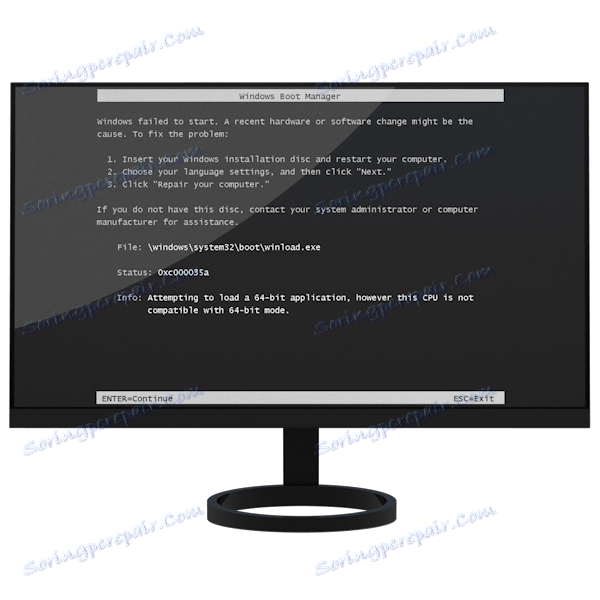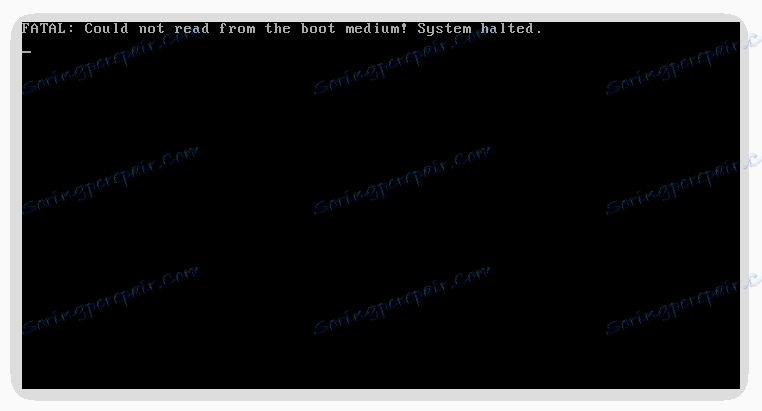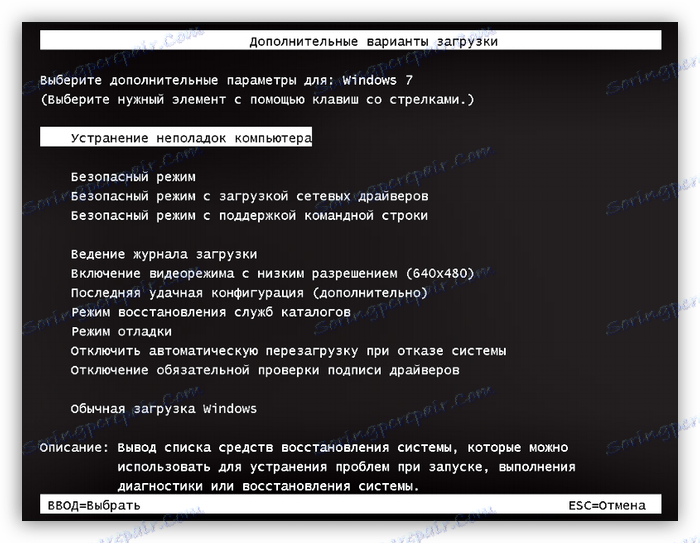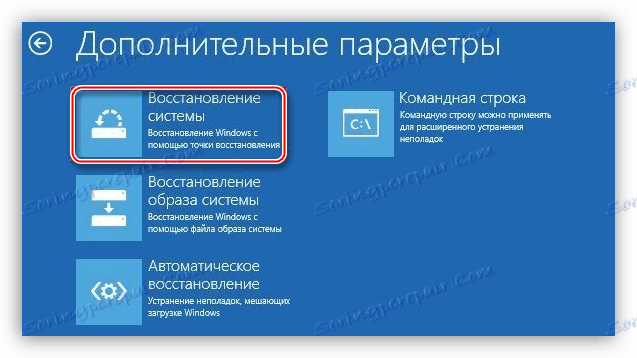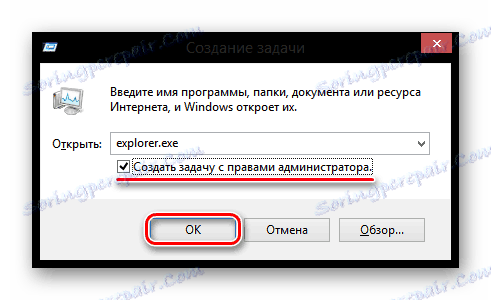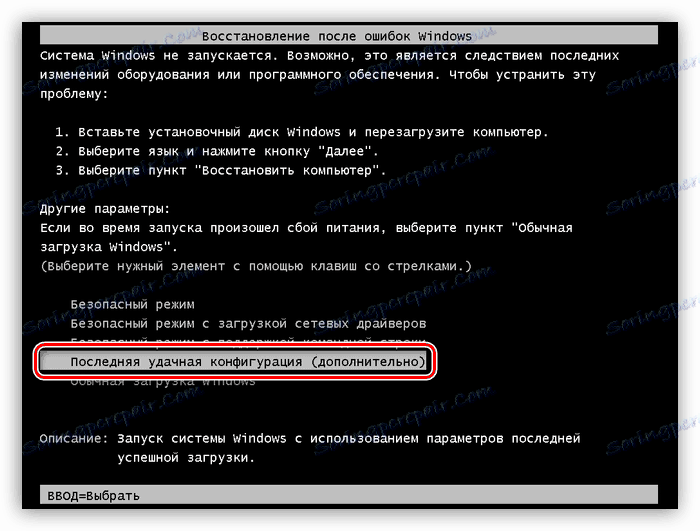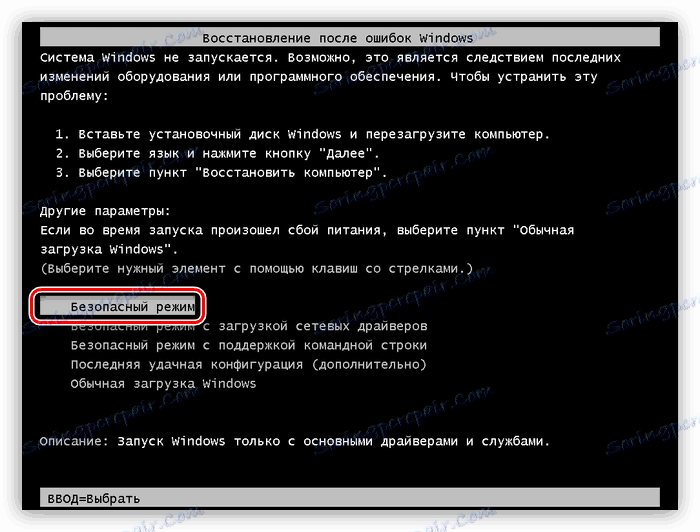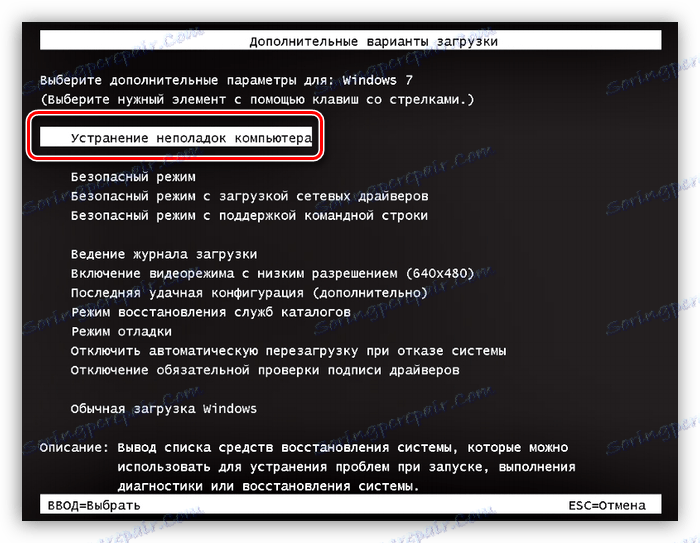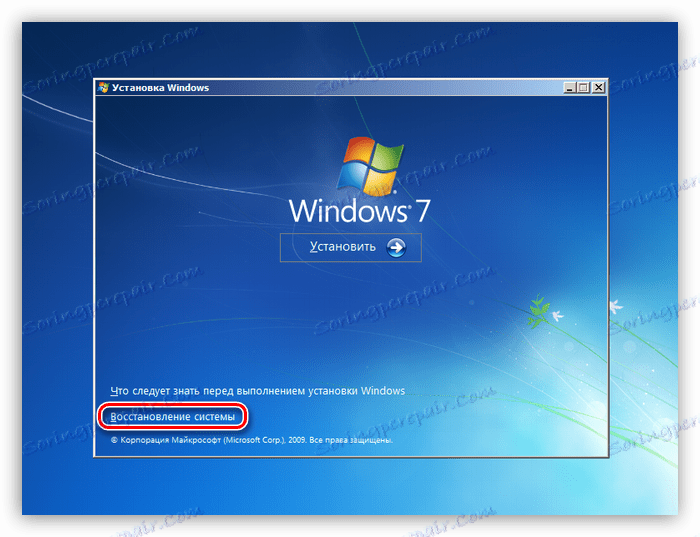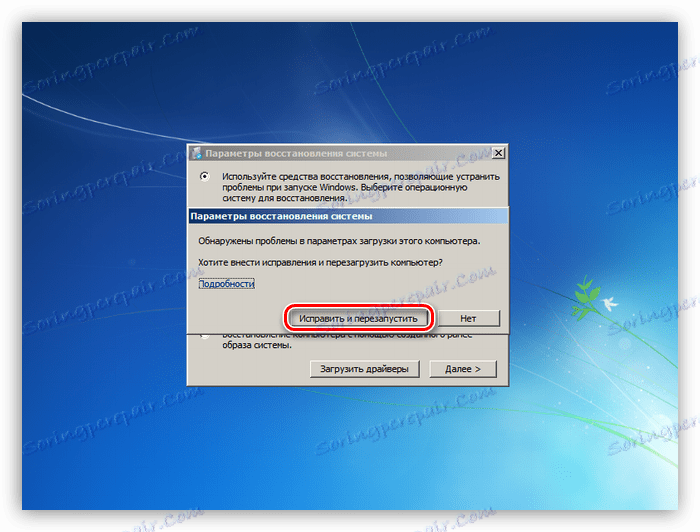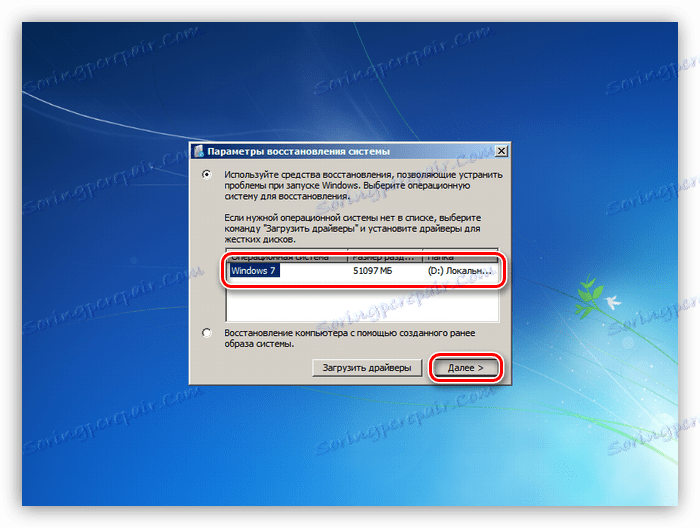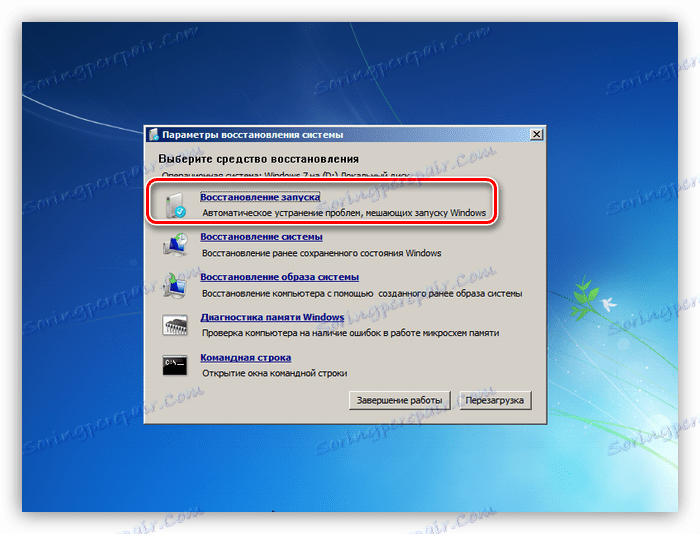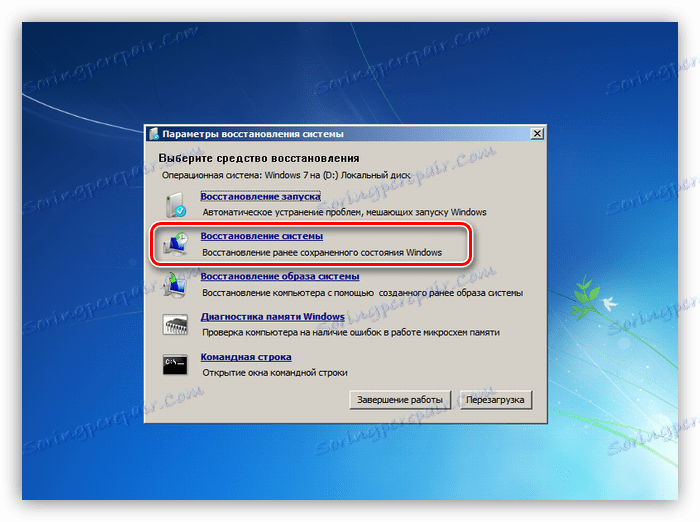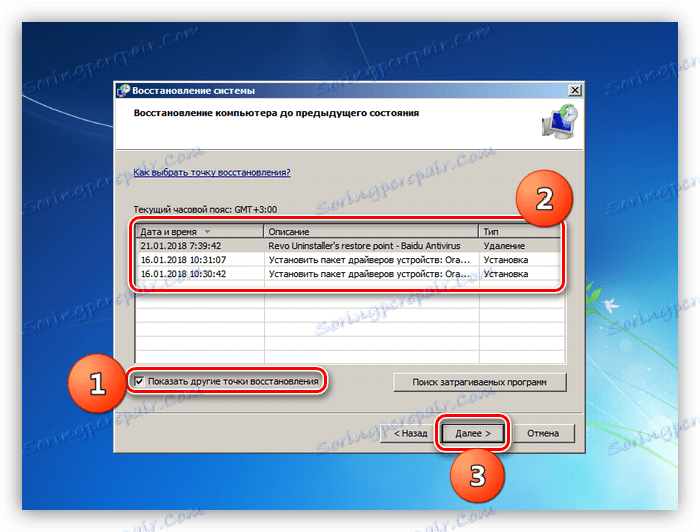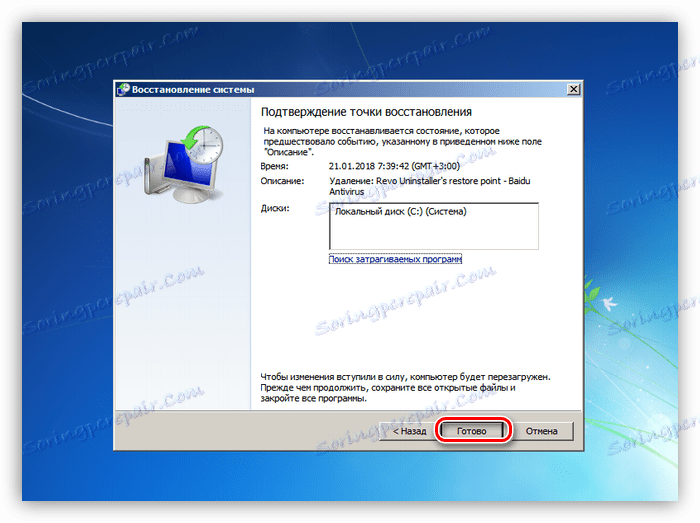Reševanje težav s črnim zaslonom pri zagonu operacijskega sistema Windows
Črn zaslon ob zagonu računalnika ali prenosnika pomeni resno okvaro v programski opremi ali strojni opremi. V tem primeru se lahko ventilator na procesorskem hladilnem sistemu vrti in indikator nakladanja trdega diska zasveti. Za reševanje takšnih problemov se običajno porabi precejšen čas in živčna energija. V tem članku bomo govorili o vzrokih neuspeha in kako jih odpraviti.
Vsebina
Črni zaslon
Obstaja več vrst črnih zaslonov in vsi se pojavljajo v različnih okoliščinah. Spodaj je seznam pojasnil:
- Popolnoma prazno polje z utripajočim kazalko. To obnašanje sistema lahko kaže, da grafična lupina iz nekega razloga ni bila naložena.
- Napaka »Ne morem brati zagonskega medija!« In podobno pomeni, da ni mogoče prebrati informacij z zagonskega medija ali pa je popolnoma odsoten.
![Napaka zagonskega diska pri zagonu sistema Windows]()
- Zaslon, ki vas pozove, da začnete postopek obnovitve, ker operacijskega sistema ni mogoče naložiti.
![Napaka pri zagonu sistema Windows, povezana z gonilniki ali programi]()
Nato bomo natančno obravnavali vsak primer posebej.
Možnost 1: Prazen zaslon s kazalcem
Kot je navedeno zgoraj, ta zaslon govori, da GUI operacijskega sistema ni naložen. Datoteka Explorer.exe ( »Raziskovalec« ) odgovarja za to. Napaka pri zagonu raziskovalca se lahko pojavi zaradi blokade z virusi ali protivirusnimi programi (v piratskih izvodih operacijskega sistema Windows je to povsem mogoče - obstajajo primeri), pa tudi zaradi banalnega poškodovanja iste zlonamerne programske opreme, roke uporabnika ali nepravilne posodobitve.
V tem primeru lahko storite naslednje:
- Zaženite "rollback", če se težava pojavi po posodobitvi sistema.
![Dostop do obnovitve sistema v operacijskem sistemu Windows 8]()
- Poskusite zagnati "Explorer" ročno.
![Ročni zagon programa Windows Explorer 8]()
- Delo na odkrivanju virusov, kot tudi onemogočite protivirusni program.
- Druga možnost je, da počakate nekaj časa. Med posodabljanjem, še posebej na šibkih sistemih, slike morda ne bodo predvajane na zaslonu ali prikazane z veliko zamudo.
- Preverite delovanje monitorja - morda je »naročil, da živi dolgo«.
- Posodobite gonilnik za video in slepi.
Preberite več:
Windows 10 in črni zaslon
Reševanje težave s črnim zaslonom pri zagonu operacijskega sistema Windows 8
2. možnost: zagonska plošča
Ta napaka se zgodi zaradi okvare programske opreme ali izpada medija ali pristanišča, na katerega je povezan. Tudi to se lahko zgodi zaradi kršitve zagonskega zaporedja v BIOS-u, poškodovanja zagonskih datotek ali sektorjev. Vsi ti dejavniki vodijo v dejstvo, da sistemski trdi disk preprosto ni vključen v delo.
Naslednji ukrepi bodo pomagali rešiti težavo:
- Obnovite sistem s poskusom pred zagonom v "varnem načinu" . Ta metoda je primerna v primeru okvare voznikov in drugih programov.
- Preverite seznam naprav v BIOS-u in vrstni red njihovega prenosa. Nekatera dejanja uporabnika lahko povzročijo kršitev čakalne vrste medijev in celo odstranitev želenega diska s seznama.
- Preverjanje zdravja "trdega", na katerem se nahaja zagonski operacijski sistem.
Preberite več: Rešite težave pri prenosu operacijskega sistema Windows XP
Informacije v zgornjem članku so primerne ne samo za Windows XP, temveč tudi za druge različice operacijskega sistema.
3. možnost: zaslon za obnovitev
Ta zaslon se pojavi, ko se sistem ne more zagnati. To je lahko posledica napake, nepričakovane izpada napajanja ali nepravilnih dejanj za posodobitev, obnovitev ali spreminjanje sistemskih datotek, ki so odgovorne za prenos. Lahko je tudi napad virusa, namenjen tem datotekam. Z eno besedo - te težave so podobne programski opremi.
Preberite tudi: Boj proti računalniškim virusom
Najprej poskusite zagnati sistem v običajnem načinu - tak element je v meniju prisoten. Če se operacijski sistem Windows ne zažene, bo treba opraviti vrsto dejanj, tako da:
- Poskusite zagnati zadnjo uspešno konfiguracijo, če obstaja takšna možnost.
![Prenesite zadnjo uspešno konfiguracijo sistema Windows]()
- Če ne deluje, potem je vredno poskusiti "varen način" , je mogoče prenesti nekatere programe, gonilnike ali protivirusne programe. Če je prenos bil uspešen (ali ne), morate opraviti »rollback« ali obnoviti (glejte spodaj).
![Pojdite na zagon v varnem načinu v operacijskem sistemu Windows]()
- Če želite zagnati obnovitveno okolje, izberite ustrezen element menija. Če ne obstaja, morate znova zagnati računalnik in pri naslednjem zagonu pritisnite tipko F8 . Če se po tem ne pojavi, vam bo pomagal le namestitveni disk ali USB-pomnilniški pogon.
![Prehod v obnovitveno okolje WIndows]()
- Pri zagonu z namestitvenega medija v fazi zagona morate izbrati način »Obnovitev sistema« .
![Odprite okolje za obnovitev z namestitvenega diska Windows]()
- Program bo skeniral diske za nameščeni operacijski sistem in morda predlagal spremembe parametrov zagona. Če se to zgodi, morate klikniti gumb »Popravi in ponovno zaženite« .
![Popravljanje zagonskih parametrov v okolju Windows Recovery]()
- V primeru, da vam ni treba samodejno odpraviti napak, morate izbrati sistem na seznamu (najpogosteje je to eden) in kliknite » Naprej« .
![Pojdite na obnovitev sistema z namestitvenim diskom Windows]()
- Lahko poskusite izbrati prvi element v konzoli - »Obnovi zagon« in počakajte na rezultate, vendar v večini primerov to ne deluje (vendar je vredno poskusiti).
![Samodejno odpravljanje težav z zagonom OS v okolju Windows Recovery]()
- Druga točka je tisto, kar potrebujemo. Ta funkcija je odgovorna za iskanje točk obnovitve in vrnitev OS v prejšnja stanja.
![Pojdite, da obnovite prejšnje stanje sistema v obnovitvenem okolju Windows]()
- Začne se obnovitveni pripomoček, v katerem morate klikniti »Naprej« .
![Zagon procesa ponovnega vračanja v okolju obnovitve operacijskega sistema Windows]()
- Tukaj je treba določiti, po kakšnih dejanjih je prišlo do napake pri prenosu. Po tem izberite ustrezno točko obnovitve in znova pritisnite "Naprej" . Ne pozabite potrditi polja poleg možnosti »Pokaži druge točke za obnovitev« - to vam lahko doda dodatno sobo za izbiro.
![Izbira točke obnovitve, ko v sistemu Windows RE povrnete sistem]()
- V naslednjem oknu kliknite »Dokončaj« in počakajte, da se postopek konča.
![Zaženite postopek obnovitve sistema Windows]()
Na žalost je to vse, kar je mogoče narediti za obnovitev zagona sistema. Nadalje, samo vnovična namestitev bo pomagala. Da ne bi prišli v to situacijo in ne izgubili pomembnih datotek, redno varnostno kopirajte in ustvarite obnovitvene točke pred vsako namestitvijo gonilnikov in programov.
Več: Kako ustvariti obnovitveno točko v Windows XP , Windows 7 , Windows 8 , Windows 10
Zaključek
Tako smo razstavili več možnosti za pojav črnega zaslona, ko je bil operacijski sistem naložen. Uspešna obnovitev je v vseh primerih odvisna od resnosti problema in preventivnih ukrepov, kot so varnostne kopije in točke obnovitve. Ne pozabite na možnost napada virusa, pa tudi ne pozabite na načine zaščite pred tovrstnimi težavami.